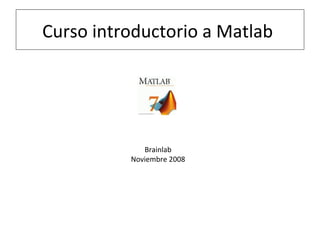
Curso introductorio a matlab
- 1. Curso introductorio a Matlab Brainlab Noviembre 2008
- 2. Contenidos del curso • Entorno Matlab. • Tipos de datos básicos. • Funciones y operaciones con arrays. • Notación “:” y array slice. • Operaciones lógicas. • Operaciones matemáticas. • Gráficos. • Miscelánea. • Ciclo de vida del software. • Tipos de datos. • Estructuras de control. • Descomposición funcional y diseño descendente. • Funciones. • Recursividad. • Debug. • Proyecto Final. Matlab CLI Programación en Matlab
- 3. ¿Para qué sirve Matlab? • Lenguaje de alto nivel para desarrollo de algoritmos. • Análisis y acceso a datos. • Visualización de datos. • Computación numérica. • Publicación de resultados. • Integración en ambos sentidos con código nativo.
- 5. Entorno Matlab(1) Tutorial Escritorio Matlab Command line interface: Interfaz basado en comandos, zona principal de interacción. • Cada vez que arrancamos Matlab empezamos una nueva sesión con el workspace vacío.
- 6. Entorno Matlab(1) • En cada nueva sesión creamos objetos y los comandos quedan guardados en el historial. • Podemos guardar los comandos de la sesión actual a fichero, comando: diary x, diary off.
- 7. Entorno Matlab(2) Workspace: Conjunto de datos que se usan en la sesión de trabajo actual. • Podemos salvar el workspace con el comando save y volverlo a cargar con load. También podemos guardar y recuperar variables aisladas.
- 8. Entorno Matlab(2) Crear datos en la sesión de trabajo actual, salvar la sesión de trabajo actual y cerrar Matlab. Volver a arrancar Matlab y volver a cargar la sesión anteriormente salvada. Guardar el historial de comandos de una sesión de trabajo y editarlo con el editor que se quiera. Colocar mismo fichero con diferentes displays en diferentes ubicaciones, orden en el searchpath. Comando which.
- 9. Entorno Matlab(3) Current Directory: Contenido del directorio actual de trabajo.
- 10. Entorno Matlab(4) Ayuda(F1): Área de trabajo para poder hacer búsquedas por palabra clave y navegación.
- 11. Entorno Matlab(5) Search Path: Conjunto de rutas en el sistema de ficheros en las que Matlab busca los scripts para ejecutarlos. • Comandos asociados: path, addpath, rmpath, savepath, userpath, pathtool. • El “current directory”siempre está presente en el “search path”, comandos asociados: pwd(consulta), cd x, cd ..(cambio), dir. El “current directory” se puede inicializar desde el arranque. Es el directorio asociado a la consola de línea de comandos.
- 12. Entorno Matlab(5) • Cuando arranca Matlab ejecuta startup.m, pone el “user path” en el “search path” y asigna el “current directory” al valor especificado de “start in” en la “shortcut”.Si no hay dicho valor asigna el “Desktop” del usuario de windows como valor por defecto. Con el comando “which” podemos saber la ubicación de un fichero. • Crear un arranque para Matlab que fije el directorio de trabajo actual en “c:mydir” y muestre el contenido del “search path” al arrancar. (hay varias formas de hacerlo)
- 13. Entorno Matlab(6) • Vamos a ver lo sencillo que resulta instalar una nueva toolbox: Toolbox de eeglab: ftp://sccn.ucsd.edu/pub/daily/eeglab_current.zip • Descomprimimos el zip dentro de la carpeta $MATLAB/toolbox y añadimos la ruta de la nueva “toolbox” al “search path” y ejecutamos eeglab.
